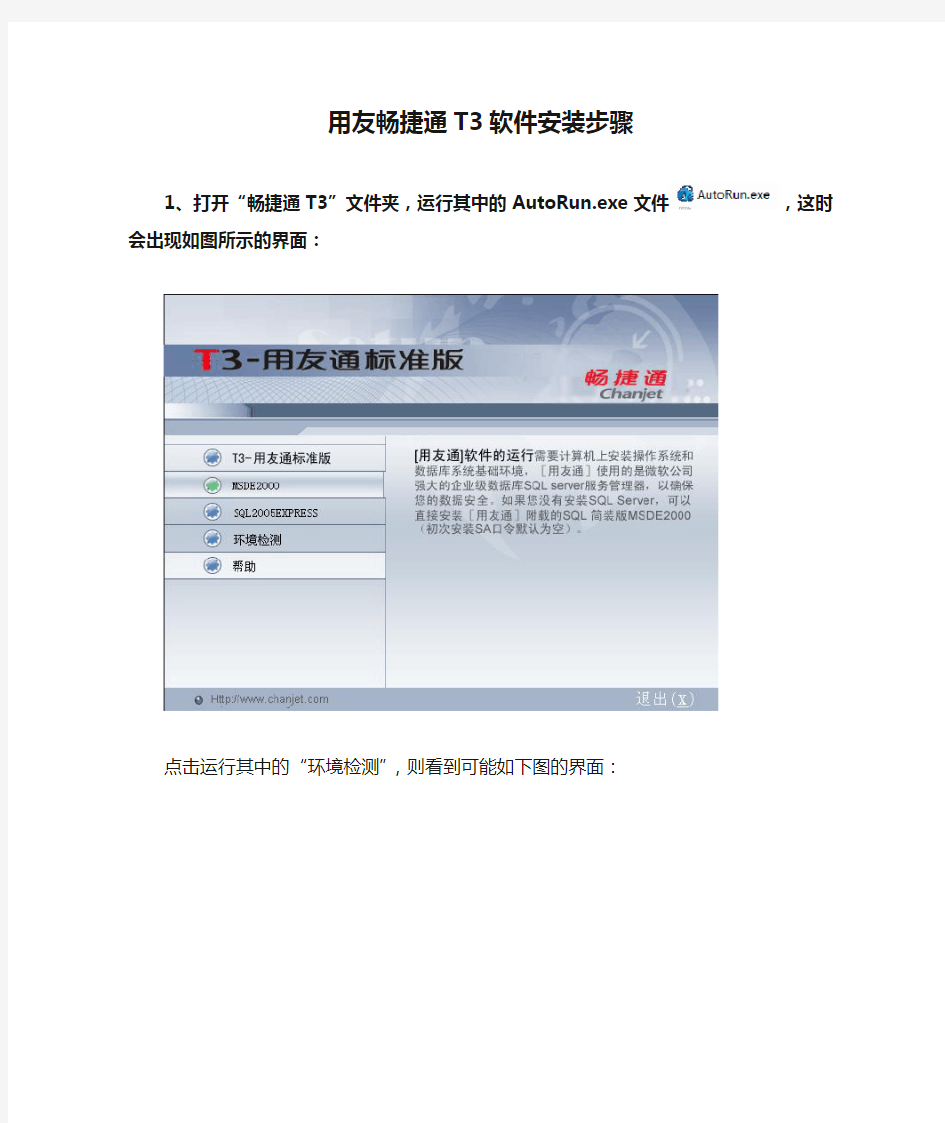

用友畅捷通T3软件安装步骤
1、打开“畅捷通T3”文件夹,运行其中的AutoRun.exe文件
,这时会出现如图所示的界面:
点击运行其中的“环境检测”,则看到可能如下图的界面:
其中有四项内容不符合安装要求,但IIS不需要安装,需要调整的是数据库及计算机名。
2、安装数据库MSDE2000
打开MSDE2000文件夹,运行其中的setup.exe文件,则电脑开始安装MSDE2000数据库,其中WIN7系统会出现两次下图提示:
这时点击“运行程序”即可,安装过程系统不会出现任何提示,如果有任何提示,则意味着你的系统可能不能正确安装MSDE2000数据库,这样用友T3也不可以正确安装,要解决这个问题,简单的方法建议重新安装你的操作系统再安装MSDE2000。如果没有出现出错提示,则安装完MSDE2000后,系统没有任何提示,表示你的MSDE2000安装正确,可以进行下一步的操作。
3、更改计算机名
WIN7系统在桌面上右键选择“计算机”,XP系统在桌面上选择“我的电脑”,然后选择其中
的“属性”功能,如下图:
然后点击“更改设置”,将你的计算机名称中的“-”符号及数字删除,只保留字母即可,再重新启动计算机使之生效。如果是XP系统,则选择“属性”后,即可点击“计算机名”标签进行更改,当然也要重新启动计算机。
4、安装用友畅捷通T3标准版
计算机启动完毕后,再次打开T3文件夹,运行其中的AutoRun.exe文件,这时会出现如图所示的界面:
这次可以点击运行其中的“T3-用友通标准版”,在安装过程中会再次出现“环境检测”窗口,这次只有IIS不符合要求,这时不需要安装IIS,点击“退出检测”,继续安装T3即可,安装过程不需要设置任何内容,只需要按提示点击“下一步”和“安装”按钮就可以了,安装到最后步骤系统将会出现“请立即启动计算机”的提示,这时选择“立即启动”并确认,让计算机再次启动完毕就安装好用友T3系统了。